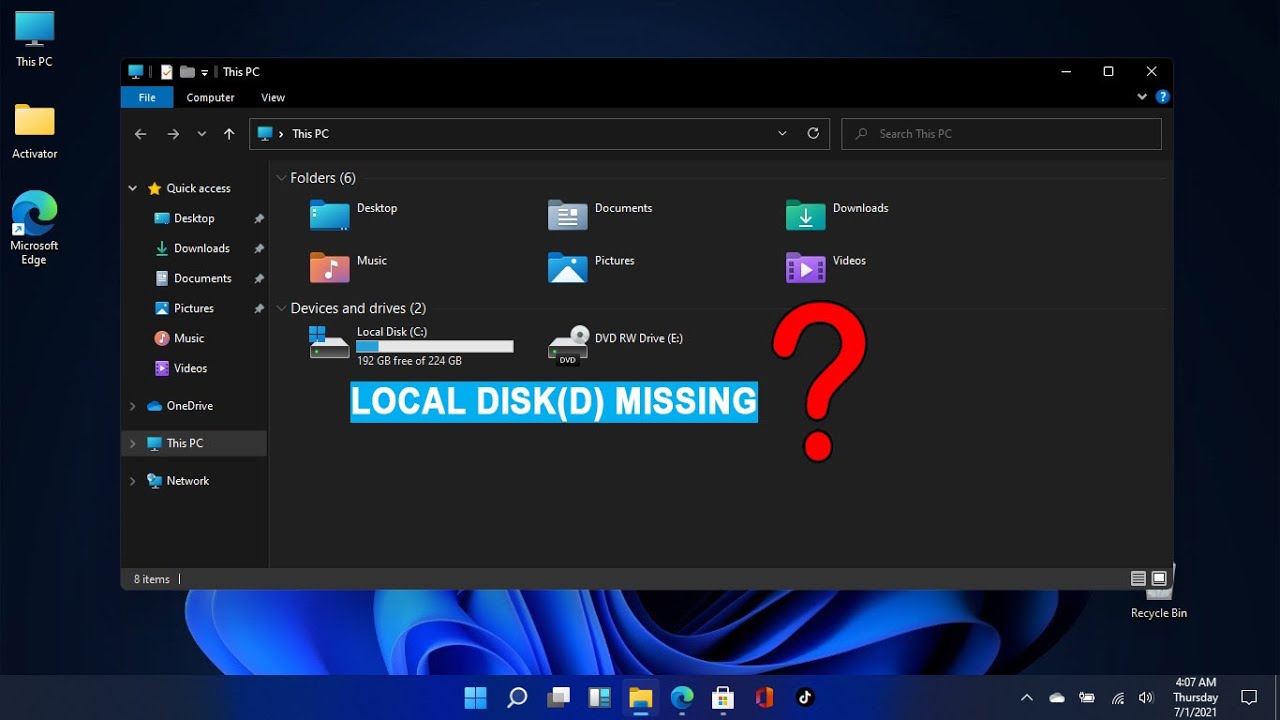Heb je ooit moeite gehad met het openen van je cd-drive in Windows 11? Het lijkt misschien een simpele taak, maar soms kan het frustrerend zijn wanneer je cd- of dvd-station niet meewerkt. Deze uitgebreide gids behandelt alles wat je moet weten over het openen van een cd-drive in Windows 11, van de basis tot geavanceerde probleemoplossing.
Windows 11, de nieuwste versie van Microsoft's besturingssysteem, biedt verschillende manieren om je cd- of dvd-station te openen. Of je nu een softwareprogramma, Verkenner of een fysieke knop gebruikt, er is altijd een methode die bij je past. We zullen elk van deze methoden in detail bespreken, zodat je snel en efficiënt toegang kunt krijgen tot je cd's en dvd's.
Het openen van een cd-drive is essentieel voor het installeren van software, het afspelen van media, het maken van back-ups en het openen van gegevens op schijven. Hoewel veel software nu digitaal wordt gedistribueerd, blijven cd's en dvd's een belangrijke rol spelen, vooral voor het archiveren van gegevens en het gebruik van oudere programma's.
De evolutie van cd-drives van simpele leesapparaten tot geavanceerde branders heeft de manier waarop we met computers omgaan, veranderd. Vroeger waren cd-drives de primaire methode voor het installeren van software en het delen van bestanden. Tegenwoordig worden ze steeds minder gebruikt, maar blijven ze een waardevol hulpmiddel voor veel gebruikers.
Een veelvoorkomend probleem bij cd-drives is dat ze soms niet openen, vastlopen of niet worden herkend door het systeem. Dit kan verschillende oorzaken hebben, zoals defecte drivers, hardwareproblemen of conflicten met andere software. We zullen deze problemen en hun oplossingen later in deze gids bespreken.
Je kunt je cd-drive openen via Verkenner. Navigeer naar "Deze pc" en klik met de rechtermuisknop op het cd/dvd-station icoontje. Selecteer "Uitwerpen" in het contextmenu.
Voordelen van het gebruik van een cd-drive zijn: fysieke back-ups maken, oudere software installeren en het afspelen van cd's/dvd's.
Voor- en Nadelen van het gebruik van een CD Drive
| Voordelen | Nadelen |
|---|---|
| Fysieke back-ups | Trager dan USB-drives |
| Compatibiliteit met oudere systemen | Beperkte opslagcapaciteit |
| Goedkoop medium | Kwetsbaar voor krassen |
Stap-voor-stap handleiding:
1. Open Verkenner.
2. Ga naar "Deze pc".
3. Klik met de rechtermuisknop op het cd/dvd-station.
4. Selecteer "Uitwerpen".
FAQ:
1. Wat doe ik als mijn cd-drive niet open gaat? Probeer de fysieke uitwerpknop op het station. Controleer ook de apparaatbeheerder op problemen met de driver.
2. Kan ik een Blu-ray afspelen op een gewone cd-drive? Nee, je hebt een Blu-ray drive nodig om Blu-ray discs af te spelen.
3. Hoe brand ik een cd in Windows 11? Windows 11 heeft ingebouwde functionaliteit voor het branden van cd's. Klik met de rechtermuisknop op de bestanden die je wilt branden en kies "Verzenden naar" -> "Cd/dvd-station".
4. Mijn cd-drive wordt niet herkend. Wat nu? Controleer de bekabeling en probeer de driver opnieuw te installeren.
5. Kan ik een externe cd-drive gebruiken met Windows 11? Ja, Windows 11 ondersteunt externe cd/dvd-drives.
6. Hoe reinig ik mijn cd-drive? Gebruik een speciale cd-reiniger of perslucht.
7. Wat is het verschil tussen een cd-rom en een cd-rw drive? Een cd-rom kan alleen lezen, terwijl een cd-rw ook kan schrijven.
8. Hoe kan ik de snelheid van mijn cd-drive controleren? Gebruik een tool zoals Nero CD-DVD Speed.
Tips en trucs:
Gebruik een schone, droge doek om je cd's schoon te maken. Vermijd het aanraken van het oppervlak van de cd. Bewaar je cd's in beschermende hoesjes.
Het openen van een cd-drive in Windows 11 is een eenvoudige procedure, maar het is belangrijk om de verschillende methoden en mogelijke problemen te begrijpen. Door deze gids te volgen, kun je snel en efficiënt toegang krijgen tot je cd's en dvd's. Of je nu software installeert, media afspeelt of back-ups maakt, een goed functionerende cd-drive is een waardevol hulpmiddel voor elke Windows 11-gebruiker. Zorg ervoor dat je de tips en trucs volgt om de levensduur van je cd-drive en je cd's/dvd's te verlengen. Investeer in een goede externe cd-drive als je laptop er geen heeft. Een goed begrip van hoe je je cd-drive beheert, kan je veel tijd en frustratie besparen. Hopelijk heeft deze gids je geholpen om alles te leren wat je moet weten over het openen en gebruiken van je cd-drive in Windows 11.
Nog niet factureerbare prestaties ug haftungsbeschrankt alles wat je moet weten
Red line 4 workbook bayern jouw duitse taalvaardigheid naar een hoger niveau
Tuinverbouwing kosten berekenen en beheersen